На панели настроек Windows под именем вашего компьютера в Windows 11 отображается необычный элемент «Имя продукта системы». Однако, если вы хотите изменить имя продукта системы Windows 11, вот как это можно сделать. Информацию OEM можно изменить с помощью редактора реестра.
По умолчанию производитель вашего компьютера указывает имя системы. Например, если у вас Microsoft Surface, имя Surface отображается под именем вашего компьютера. Однако, если вы собрали свой компьютер вручную, он отображает имя материнской платы на панели настроек Windows. Изменить имя компьютера в Windows 11 довольно просто. Однако, если вы хотите изменить имя системного продукта, которое отображается на панели настроек Windows, вам необходимо использовать редактор реестра.
Перед тем, как приступить к выполнению действий, рекомендуется сделать резервную копию всех файлов реестра.
Как изменить название системного продукта в Windows 11
Чтобы изменить название системного продукта Windows 11 в настройках Windows, выполните следующие действия:
Как изменить дату и время создания, изменения и открытия файла WIndows 10, 8.1 и Windows 7
Программы для Windows, мобильные приложения, игры — ВСЁ БЕСПЛАТНО, в нашем закрытом телеграмм канале — Подписывайтесь:)
- Нажмите Win + R, чтобы открыть окно «Выполнить».
- Введите regedit и нажмите кнопку Enter.
- Нажмите на опцию Да.
- Перейдите к OEMInformation в HKLM.
- Щелкните правой кнопкой мыши OEMInformation> New> String value.
- Назовите его Model.
- Дважды щелкните это строковое значение.
- Задайте данные значения как имя, которое вы хотите отобразить.
- Щелкните кнопку ОК.
- Перезагрузите панель настроек Windows.
Чтобы узнать больше об этих шагах, продолжайте читать.
Сначала вам нужно открыть редактор реестра на вашем компьютере. Для этого вы можете нажать Win + R, чтобы открыть диалоговое окно «Выполнить». Затем введите regedit в пустом поле и нажмите кнопку Enter. Затем, если появится запрос UAC, нажмите кнопку Да.
После открытия редактора реестра на вашем компьютере перейдите по следующему пути:
HKEY_LOCAL_MACHINE SOFTWARE Microsoft Windows CurrentVersion OEMInformation
В ключе OEMInformation вы можете найти строковое значение с именем Model. Однако, если вы не можете найти указанный ключ, вам необходимо создать его вручную. Для этого щелкните правой кнопкой мыши OEMInformation и выберите New> String Value.
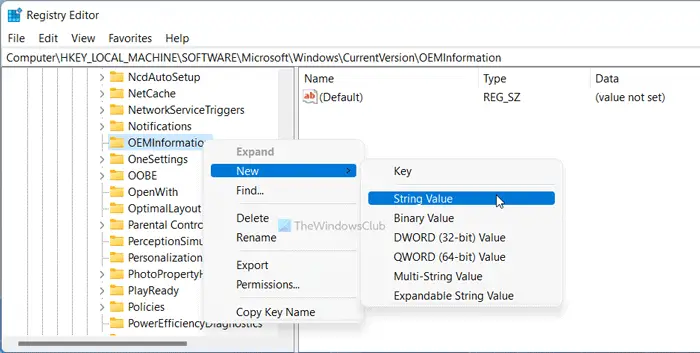
Затем назовите его «Модель». Затем вам нужно изменить данные значения строкового значения модели. Для этого дважды щелкните по нему и установите данные значения в качестве имени, которое вы хотите отображать под именем вашего компьютера.
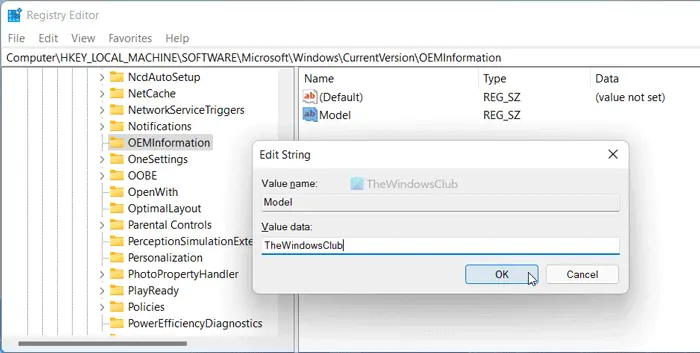
Как изменить негативные подсознательные программы?
После этого нажмите кнопку ОК и перезапустите панель настроек Windows.
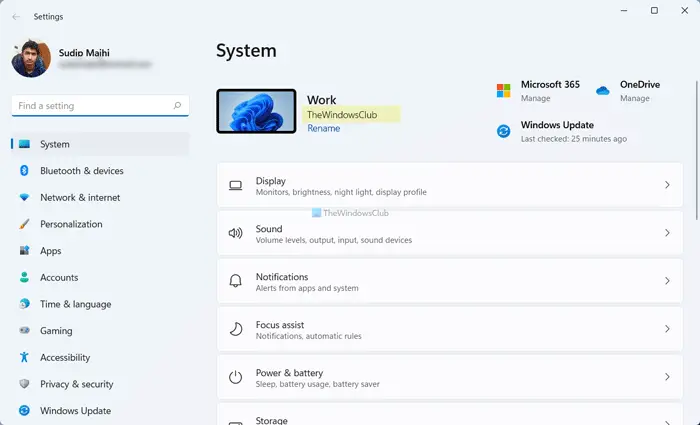
Если вы хотите отобразить имя по умолчанию, вам необходимо удалить ранее созданное строковое значение. Для этого щелкните правой кнопкой мыши на Модель Строковое значение и выберите Удалить вариант из контекстного меню. Затем нажмите на да кнопка.
Как изменить название производителя в Windows 11/10?
Чтобы изменить название производителя в Windows 11/10, вам необходимо использовать редактор реестра. Для этого откройте редактор реестра и перейдите по этому пути:
HKEY_LOCAL_MACHINE SOFTWARE Microsoft Windows CurrentVersion OEMInformation
После этого создайте строковое значение и назовите его Model. Затем дважды щелкните по нему, чтобы установить данные значения в качестве имени, которое вы хотите отобразить. После этого нажмите кнопку В ПОРЯДКЕ и перезапустите панель настроек Windows.
Как мне изменить название модели моего компьютера?
По умолчанию Windows 11 отображает название модели вашего компьютера на панели настроек Windows. Однако, если вы хотите его изменить, вы должны использовать вышеупомянутый метод. Для этого откройте редактор реестра и перейдите к OEMИнформация в HKLM. Затем дважды щелкните значок Модель String Value и задайте значение Value как имя, которое вы хотите отобразить. Какое бы имя вы ни указали в поле «Значение», оно будет отображаться на панели «Параметры Windows».
Это все! Надеюсь, это руководство помогло вам изменить название системного продукта в Windows 11.
Читайте: Как найти имя компьютера в Windows 11
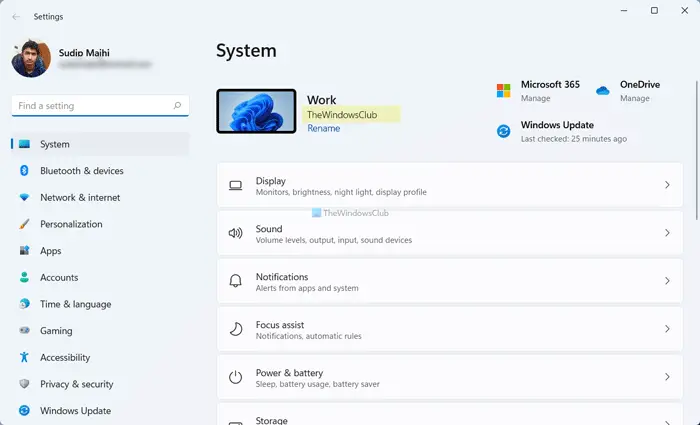
Программы для Windows, мобильные приложения, игры — ВСЁ БЕСПЛАТНО, в нашем закрытом телеграмм канале — Подписывайтесь:)
Источник: zanz.ru
Изменение OEM информации и логотипа в свойствах системы Windows
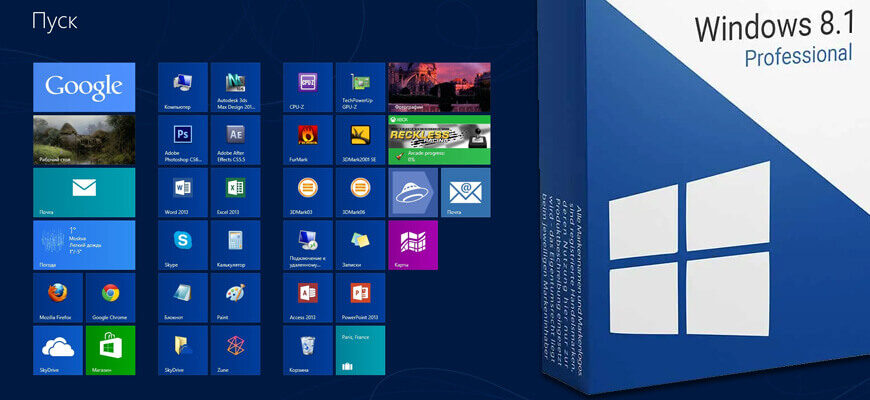
В этой статье хочу рассказать вам, уважаемые читатели, о том как просто можно изменить OEM информацию и логотип Microsoft в операционной системе Windows 8. Возможно, что моя статья заинтересует две категории пользователей данной оси. Первая – те, кто официально приобрел (купил за свое кровные) Windows 8 и хочет что-нибудь изменить (заменить, вставить) в системе, а именно в “основных сведениях о вашем компьютере”. Уж зачем им это нужно – я не знаю и не понимаю, но судя по вопросам на различных форумах – такие люди есть (еще раз акцентирую – как ни странно, но это официальные клиенты Microsoft). Вот ведь как… Вторая категория (она в разы больше первой) – это пользователи пиратских версий Windows 8, именуемых в народе “сборками”.
Хочу заметить, что пользоваться пиратскими сборками Windows – это плохо. Во-первых, хорошие сборки еще надо поискать, а те что есть – в них и дыр полно (бесплатный сыр бывает только в мышеловке), да и глюков в них и из-за них хватает. Во-вторых, статью №146 (нарушение авторских и смежных прав) еще никто не отменял.
Так, что советую это не забывать, прежде чем собираетесь устанавливать себе на компьютер скаченное с торрентов очередное чье-либо творение. Простите, немного отвлекся. Итак, различных сборок Windows 8 развелось немерено, найти их в интернете достаточно просто. Их авторы, в большинстве своем, стремясь показать всему миру свою “умность, продвинутость и гениальность” украшают подобные “релизы” всевозможными наспех склепанными логотипами с фотографиями своих домов, районов, сел и городов, плюс вставляют в логотип Windows 8 вместо виндовских форточек изображения своих родовых гербов. Вот один из примеров подобного:

Наверное (по мнению автора) это край как круто и суперски. Однако, уж не знаю как вас, а меня данный “колхозный тюнинг” просто раздражает. Ну что это такое, что ни сборка – то ее украшают либо голыми телками, либо новогодними елками (почти стихами сказал). Я уже и не говорю про тонны всевозможного софта, который авторы почему-то стремятся воткнуть вместе с операционкой.
Мое мнение – нормальная сборка должна быть максимально приближена к оригинальному образу. В ней не должно быть ничего лишнего – ни софта, ни аляпистых украшений (темы, обои, графические баннеры, рисунки) и т.п. Все, что нужно, каждый пользователь может выбрать, найти, установить и заменить самостоятельно. Ведь нашел же он на торрентах и скачал сборку оси, значит и все остальное ему под силу.
Так вот, в качестве примера для эксперимента я решил выбрать сборку от автора под именем SURA SOFT, который, как видно из предыдущего скриншота, заявляет себя в качестве производителя Windows 8 корпоративной редакции. Ничего плохого про автора данной сборки восьмерки, равно как и про ее работу и функциональность я сказать не могу (не тестировал). Возможно, автор – одаренный и талантливый школьник и его творение вполне работоспособно. Но, так уж вышло, что именно его сборка попалась мне в руки и на ее примере я решил показать как можно изменить OEM информацию о Windows 8, изменить системный логотип и т.п. (т.е. убрать весь лишний хлам).
Для просмотра OEM информации Windows 8 делаем следующее. Идем в правое выдвижное меню – “Параметры” – “Сведения о компьютере” – попадаем в окно под названием “Просмотр основных сведений о вашем компьютере”. В данном окне отображена OEM-информация о Windows 8 (выпуск Windows, сведения о системе, имя компьютера и информация об активации Windows 8). Итак, наши задачи:
1) заменить логотип в вверху окна с фамильным гербом от SURA SOFT на стандартный логотип Windows 8 с голубенькими форточками;
2) убрать расположенную ниже фотографию какого-то памятника (мужик с палкой на фоне лошади). Не исключаю варианта, что это памятник (при жизни) самому создателю сборки.
3) убрать из системы строчки “Производитель: SURA SOFT” и “Модель: ЖЕЛЕЗО”
4) убрать раздел “Поддержка”.
Приступим
Для того чтобы удалить ненужную информацию (железо, сайт, поддержка..) используем программу Windows 7 OEM Info Editor (Windows7OemInfoEditor.exe [77,5 Kb]). Не смотря на то, что в ее названии содержится Windows 7, программа прекрасно справится и с восьмеркой. Видим вот такое окно с параметрами производителя:
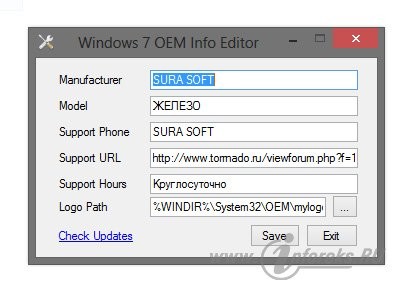
Здесь я удалил все строки и вместо мужика с лошадью вставил логотип производителя Samsung. Вот как теперь стало выглядеть окно основных сведений о компьютере:
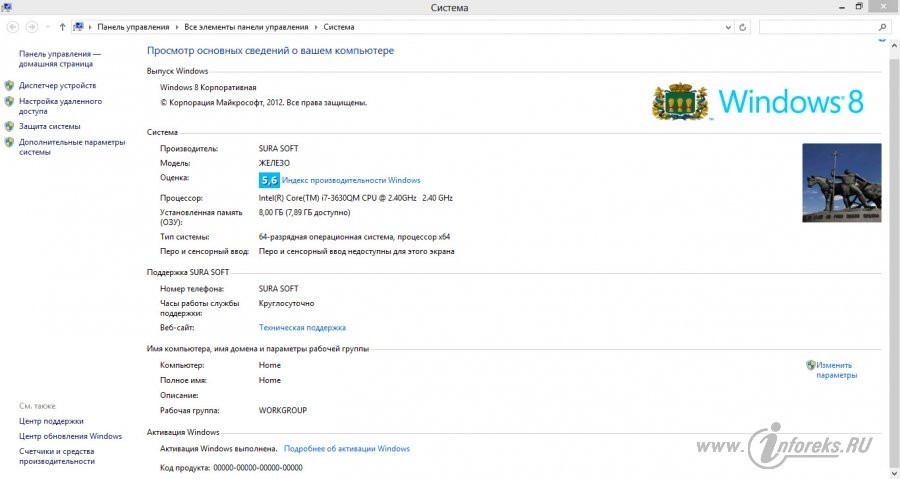
Здесь я удалил все строки и вместо мужика с лошадью вставил логотип производителя Samsung. Вот как теперь стало выглядеть окно основных сведений о компьютере:

Удалив значения в соответствующих параметрах, мы получили бы тот же самый результат. Более того, в данной ветке реестра можно было бы добавить какие-то свои строки. Можете экспериментировать сами.
Теперь заменим верхний (испорченный) логотип на стандартный логотип операционной системы Windows 8 следующего вида:
Для этого нам понадобится файл shellbrd.dll и редактор ресурсов Restorator 2009. Файл shellbrd.dll расположен в папке WindowsBrandingShellbrd, а программу Restorator можно взять Restorator-2009.zip [3,39 Mb].
Копируем файл shellbrd.dll из системной папки в любую другую на вашем компьютере. Устанавливаем Restorator. Далее открываем в программе файл shellbrd.dll и находим папку Bitmap. Наш неказистый логотип с гербом SURA SOFT находится в трех вложенных папках: 1050, 2050 и 3050. Заранее подготавливаем нормальный логотип Windows 8 и сохраняем его в расширением bmp в 32-битном варианте.
Я использовал его с размерами (348х58 px). Копируем его в буфер обмена (в любом графическом просмоторщике открываем созданный логотип и жмем Ctrl+C). Затем последовательно в каждой из трех папок (1050, 2050 и 3050) правой кнопкой мыши открываем список меню, из него выбираем команду Paste (еще раз напомню, что предварительно наш рисунок bmp надо скопировать в буфер обмена) и делаем замену.


Сохраняем изменения в файле shellbrd.dll (жмем “Сохранить”) и перезаписываем его в системную папку WindowsBrandingShellbrd на место существующего. Вот, что в результате мы получили:

На мой взгляд, все выглядит достаточно чинно и благородно. Весь лишний хлам мы удалили. Рекомендую в качестве редактора ресурсов использовать именно программу Restorator, а не Reource Hacker. Т.к. если использовать Reource Hacker, то вставленный логотип Windows 8 не отображается в сведениях о системе (вместо него — пустое место).
Хочу также отметить, что все вышеизложенное в этой статье вполне подойдет для операционной системы Windows 7 (или сборок на ее основе). Вот пока на этом и закончу. Если у Вас есть какие-то дополнения, советы и замечания — пишите. С удовольствием размещу.
Источник: inforeks.ru
Автоматизация изменения OEM информации

Обновил я как-то впервые винду после покупки ноута и обнаружил, что красивенький логотип производителя, отображаемый в Системе внезапно куда-то исчез.
Так я узнал, что такое OEM …
Гугл мне быстро объяснил, что потерянная мною красивенькая иконочка являлась частью OEM информации, которая была стерта после обновления винды (что собственно логично).
OEM (original equipment manufacturer – «оригинальный производитель оборудования») в винде характеризуется следующими параметрами:
- Manufacturer – производитель
- Model – модель устройства
- SupportHours – часы технической поддержки
- SupportPhone – номер телефона технической поддержки
- SupportURL – адрес сайта технической поддержки
- Logo – логотип производителя (из-за которого все и началось)
Ко всем параметрам есть ограничение в виде 256 символов на строку, а логотип же должен быть в формате .bmp и разрешением 120×120 пикселей.
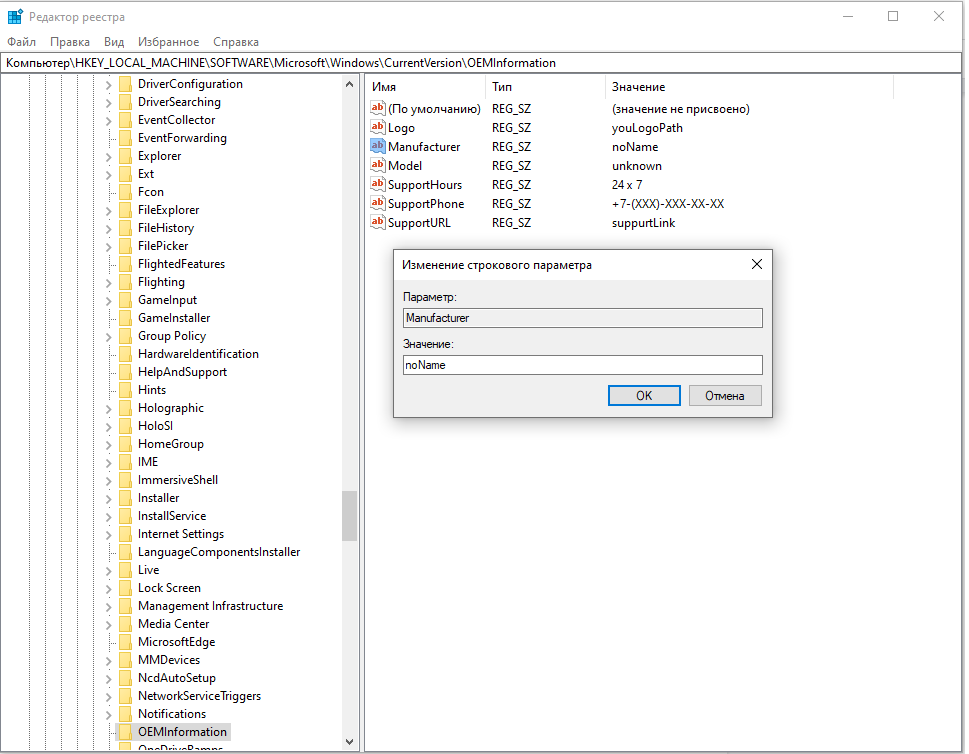

Либо же для этих целей можно использовать уже готовые утилиты (в основном самописные).
Оба варианта мне не понравились, поскольку первый вариант предлагал делать все в лоб: руками, а во втором случае – стороннее, не сертифицированное ПО не вызывало доверие (мало ли что оно там с реестром понаделает)
Поэтому, я решил написать свое не сертифицированное ПО, но с одной оговоркой – выложить исходники, чтобы вышеуказанные недостатки отпали у тех, кто вдруг столкнется с такой же проблемой, что и я.
За пару вечеров получилось минималистичное приложение, выполняющее все возложенные на него функции.
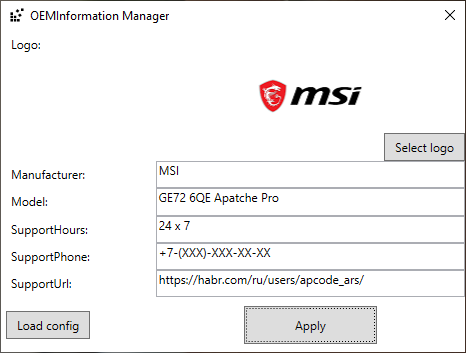

Отдельно хотелось отметить кнопочку «Load config», позволяющую загрузить все OEM параметры из файла конфигурации (.exe.config)
Наверное, если бы не эта кнопочка, то поста бы и не было. Дело в том, что на текущем месте работы, мы иногда поставляем наше ПО вместе с железом, поэтому внесение OEM информации актуальная для нас задача (хотя странно, что об этом никто не задумался).
Сказано – сделано. Руководством одобрено. Теперь эта кроха трудится на благо общества компании.
В этом посте, помимо объяснения что такое OEM информация и как ее можно изменить, я больше хотел еще раз донести на простом примере простую мысль: Есть идея – реализуй! Не откладывай в ящик. Ведь проблема, с которой столкнулся ты, может быть актуальна и для других.
Источник: habr.com